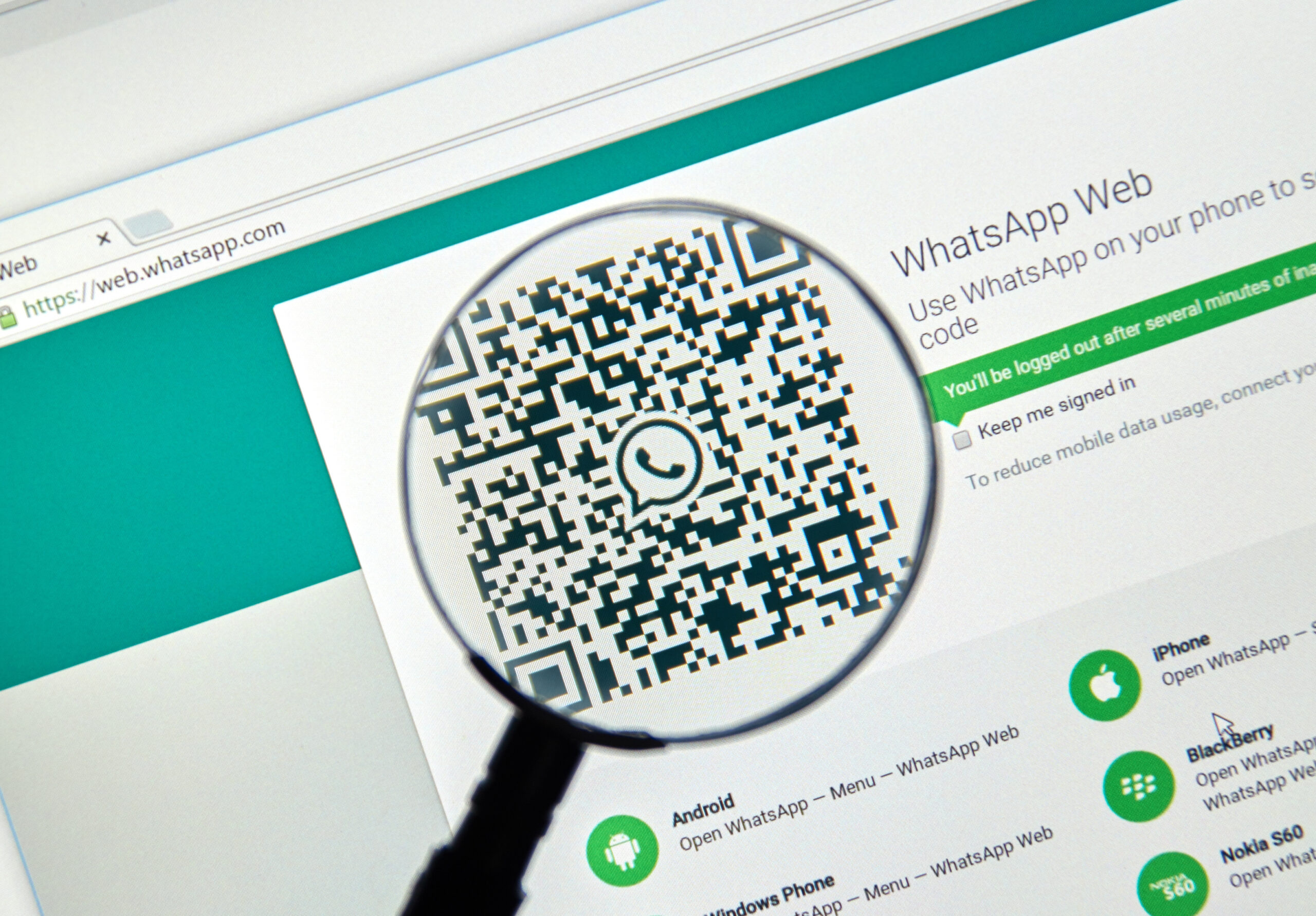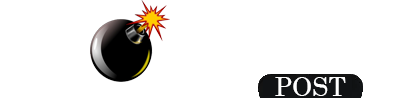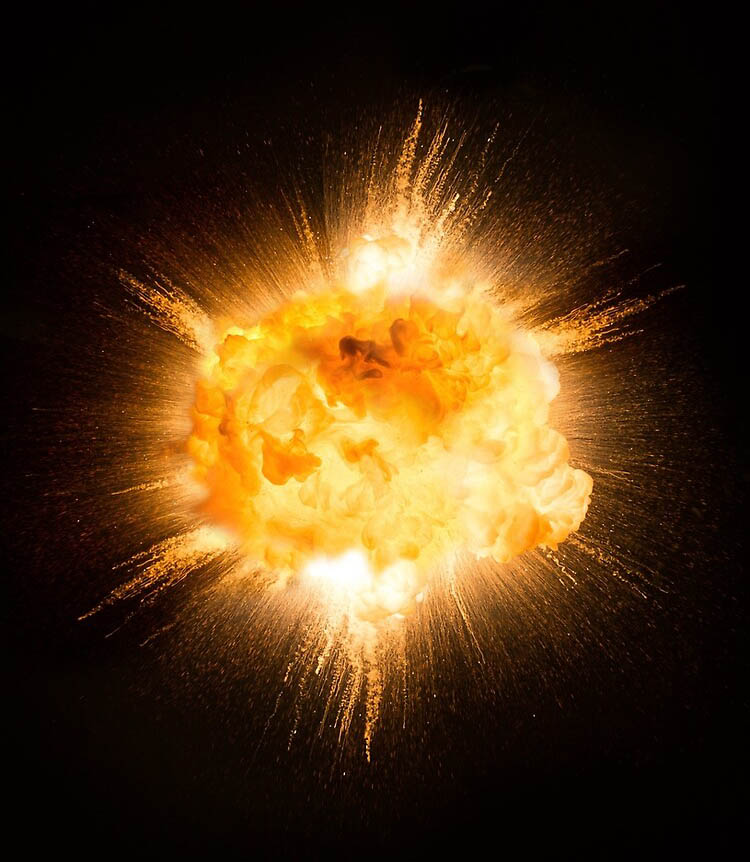WhatsApp Web: ecco cosa non si potrà più fare come prima
WhatsApp Web: ecco in quale caso non è possibile aprire le foto ed i contenuti multimediali. È possibile farlo sono dallo smartphone.
L’app di messaggistica istantanea WhatsApp è un’applicazione che viene utilizzata quotidianamente da milioni e milioni di utenti. Questa applicazione viene usata per inviare chat, foto, video e altri contenuti multimediali nelle conversazioni personali, familiari, professionali.
Ad agosto è stata lanciata l’opzione View Once che consente di inviare una sola volta i file media: una volta aperti si autodistruggono. Ciò garantisce un maggiore controllo della privacy delle chat e permette di evitare le molestie telematiche. Ad esempio, se si ricevono foto con contenuti osceni è possibile all’utente segnalare queste foto, che rimangono archiviate in remoto.
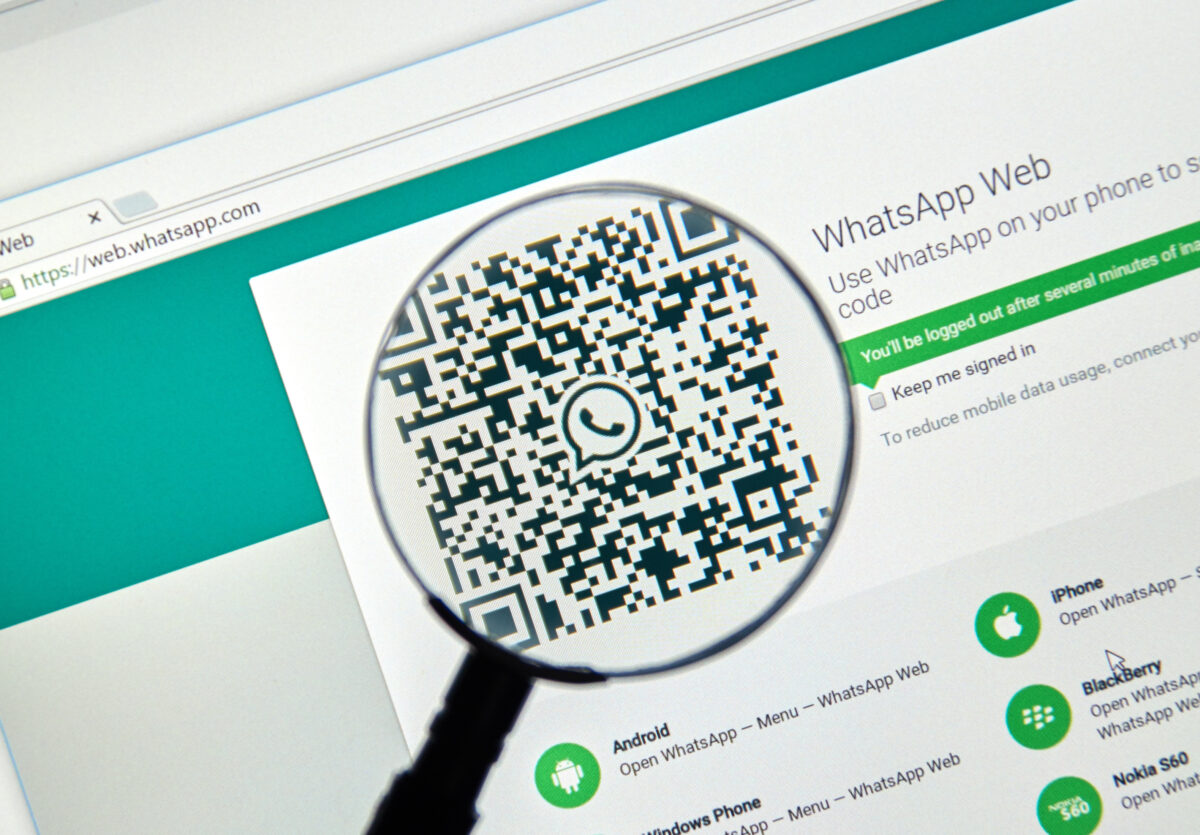
WhatsApp Web: ecco cosa non si potrà più fare come prima
WhatsApp Web: queste foto non possono essere aperte
La famosa applicazione di messaggistica istantanea ha rilasciato un aggiornamento per la versione Web simile a quello rilasciato per Telegram. Per WhatsApp Web non sarà possibile aprire foto e video ricevuti con l’opzione View Once.
Delle foto e dei contenuti multimediali non è possibile fare screenshot prima che il file si autodistrugga e neppure durante la visualizzazione. Per riconoscere i contenuti View Once si nota la presenza di un’icona con il numero 1 al fianco. È possibile vedere se il destinatario ha aperto il contenuto grazie alle informazioni concernenti il messaggio inviato. Oltre alla doppia spunta ce ne sarà una che indica l’apertura del file contrassegnato da View Once.
Nel caso in cui il destinatario abbia disabilitato le conferme di lettura, il mittente visualizza se il primo ha aperto le foto o il contenuto multimediale. Nel caso in cui il mittente disabiliti le conferme di lettura, non potrà più visualizzare quando il destinatario avrà aperto la chat.
Come inviare un messaggio View Once su Whatsapp
Ecco come inviare foto e video in scadenza su WhatsApp utilizzando la funzione View Once.
- Avvia WhatsApp e apri la chat individuale o di gruppo in cui desideri inviare il messaggio in scadenza.
- Tocca l’icona Fotocamera nell’area di digitazione se desideri inviare una foto o un video scattati di recente. In alternativa, se vuoi scegliere dalla Galleria, tocca l’icona dell’allegato e seleziona Galleria. Quindi seleziona la foto o il video richiesto che desideri inviare.
- Raggiungerai la schermata di anteprima. Tocca l’icona 1 cerchiata accanto alla casella in cui scrivi una didascalia per abilitare la modalità Visualizza una volta per questo supporto. Quando abilitata, l’icona è evidenziata. Toccare l’icona Invia per inviare il messaggio.